Không phải mỗi mình Window mà nền tảng macOS từ lâu cũng đã gặp vấn đề với việc tối ưu các bộ gõ tiếng Việt. Với những ai mới dùng MacBook, sẽ xảy ra thường xuyên các trường hợp lỗi khi đánh máy như: mất chữ, nhảy chữ, tự động gạch chân… khi gõ tiếng Việt.
Dưới đây, Macstore sẽ hướng dẫn cách khắc phục các lỗi trên.
Nguyên nhân xảy ra các lỗi khi gõ tiếng Việt trên MacBook.
• Các bộ gõ tiếng việt được Apple lần đầu tích hợp trên các sản phẩm Mac của mình vào năm 2008 trên phiên bản hệ điều hành macOS X 10.5 Leopad. Và với các phiên bản macOS qua các năm thì các bộ gõ này đã được mặc định sẵn trên máy. Tuy nhiên có vẻ như các bộ gõ vẫn chưa có nhiều cải tiến và vẫn xuất hiện nhiều hạn chế cũng như lỗi.
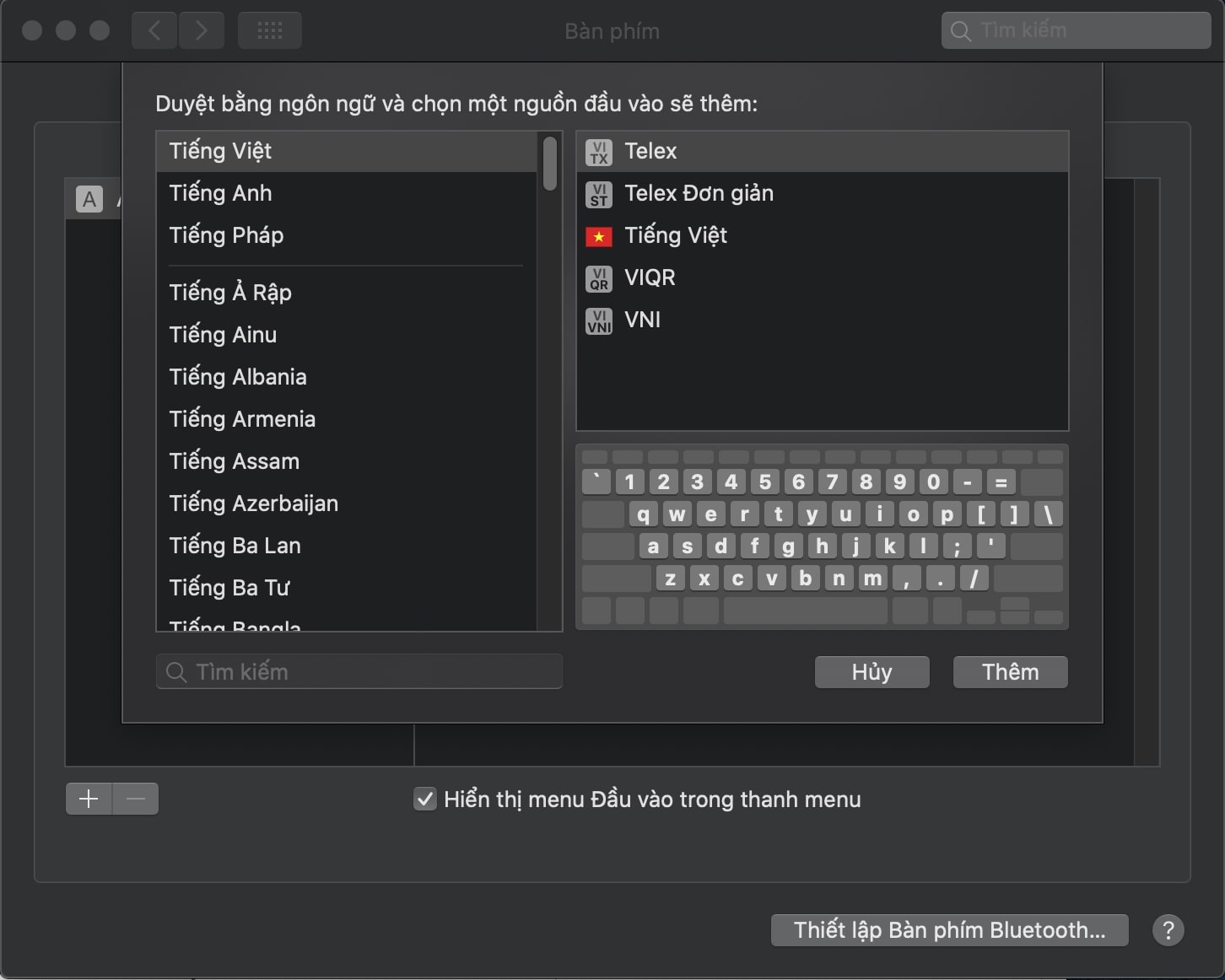
• Một số lỗi xảy ra khi bạn gõ phím với tốc độ nhanh, lúc này bộ gõ sẽ không theo kịp tốc độ gõ khiến quá trình xử lý bị loạn và dẫn đến việc bị nhảy chữ hoặc sai dấu. Đặc biệt khi sử dụng trình duyệt Chrome thì việc mất chữ hoặc liên tục nhảy ký tự sẽ xảy ra thường xuyên hơn. Ngoài ra khi các bạn soạn thảo văn bản, sẽ có khá nhiều lỗi có thể xảy ra như ký tự bị đảo ngược, chữ bị tự động gạch chân, hoặc chữ sẽ tự động sửa thành chữ khác…. Mặc dù đã có những bản vá lỗi, tuy nhiên những trường hợp trên vẫn không thể tránh được hoàn toàn.
• Nguyên nhân là do Apple sử dụng mã nguồn của Unikey để tạo ra bộ gõ Telex và Telex Đơn giản. Dù vậy, hãng lại không nâng cấp hay cải tiến quá nhiều mà chỉ vá lỗi. Một phần là do độ phủ sóng của người dùng MacBook tại Việt Nam hiện chưa được nhiều như với laptop Window khiến hãng cũng chưa mấy mặn mà.
• Tuy nhiên chúng ta có thể khắc phục những điểm yếu này bằng những phương pháp sau:
Khắc phục lỗi khi gõ tiếng Việt trên MacBook
1. Sử dụng bộ gõ mặc định “ABC” kèm theo “Telex Đơn gỉản” để gõ tiếng Việt
+ Thông thường khi mới cài đặt macOS lần đầu tiên, máy sẽ chỉ có bộ gõ mặc định là ABC. Và sau đó để cài tiếng Việt bạn sẽ phải truy cập Tuỳ chọn Hệ thống > Bàn phím > Nguồn đầu vào rồi bắt đầu chọn bộ gõ ở góc trái. Và thường theo thói quen, những người mới sử dụng sẽ cài hết bộ gõ liên quan đến tiếng Việt từ Telex đến VNI.
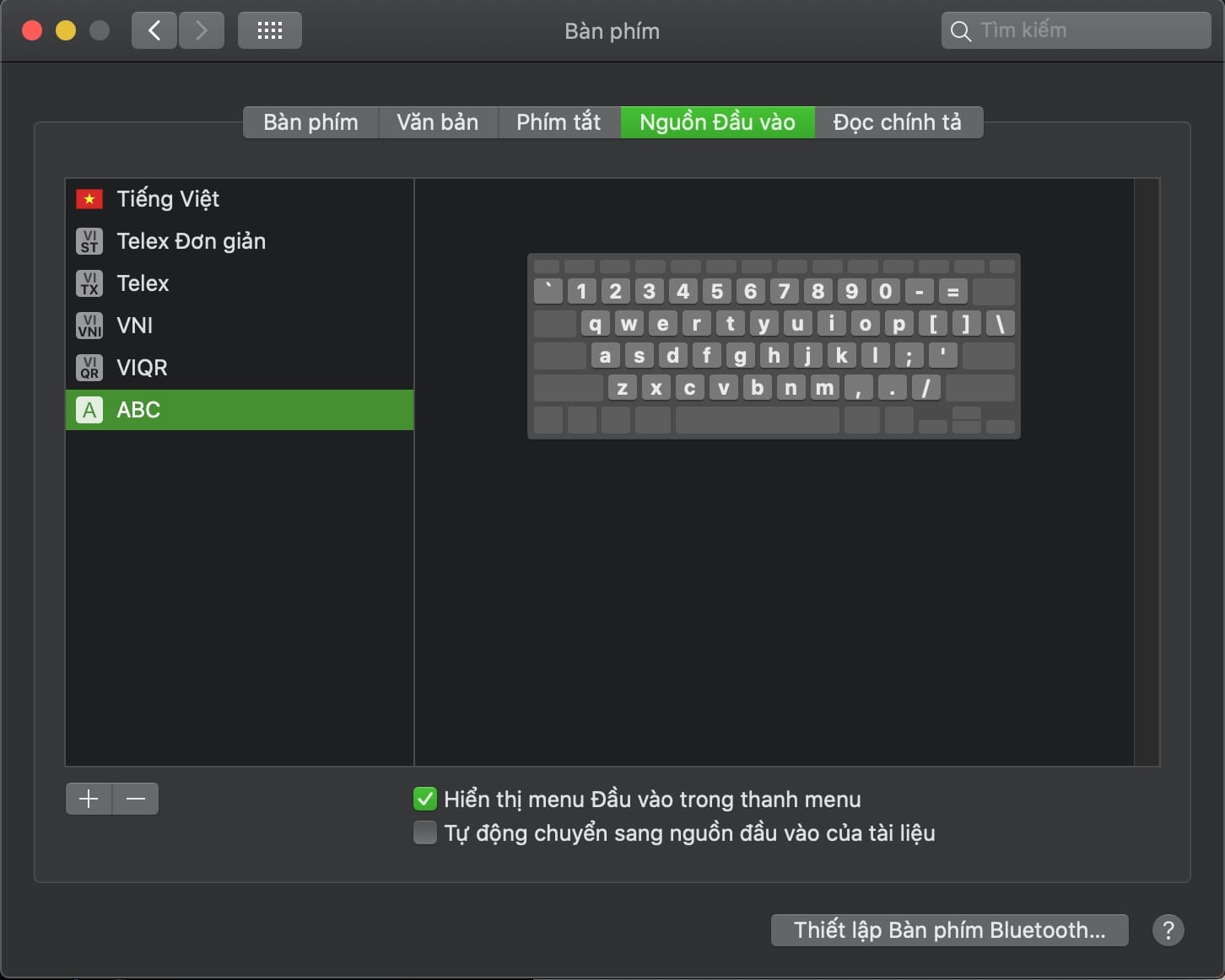
+ Tuy nhiên việc để quá nhiều bộ gõ tiếng Việt như trên sẽ khiến máy bị loạn và lỗi sẽ bắt đầu xảy ra. Để tránh việc này, lời khuyên là bạn chỉ nên dùng 2 bộ gõ chính là “ABC” và “Telex Đơn giản” (hoặc Telex) lúc này sẽ không xảy ra trường hợp các ký tự bị loạn khi bấm nữa. Đây là phương pháp đơn giản và khá hữu hiệu, tuy nhiên vì đây vẫn là những bộ gõ mặc định nên không thể tránh hết được những lỗi đã tồn tại từ trước. Cách tối ưu hơn là cài đặt bộ gõ ngoài.
2. Tải bộ gõ tiếng Việt EVkey cho MacBook
Nếu như Window thì có Unikey là tốt nhất thì ở macOS, bạn có thể tải ngay phần mềm EVkey cho máy. Link tải tại đây
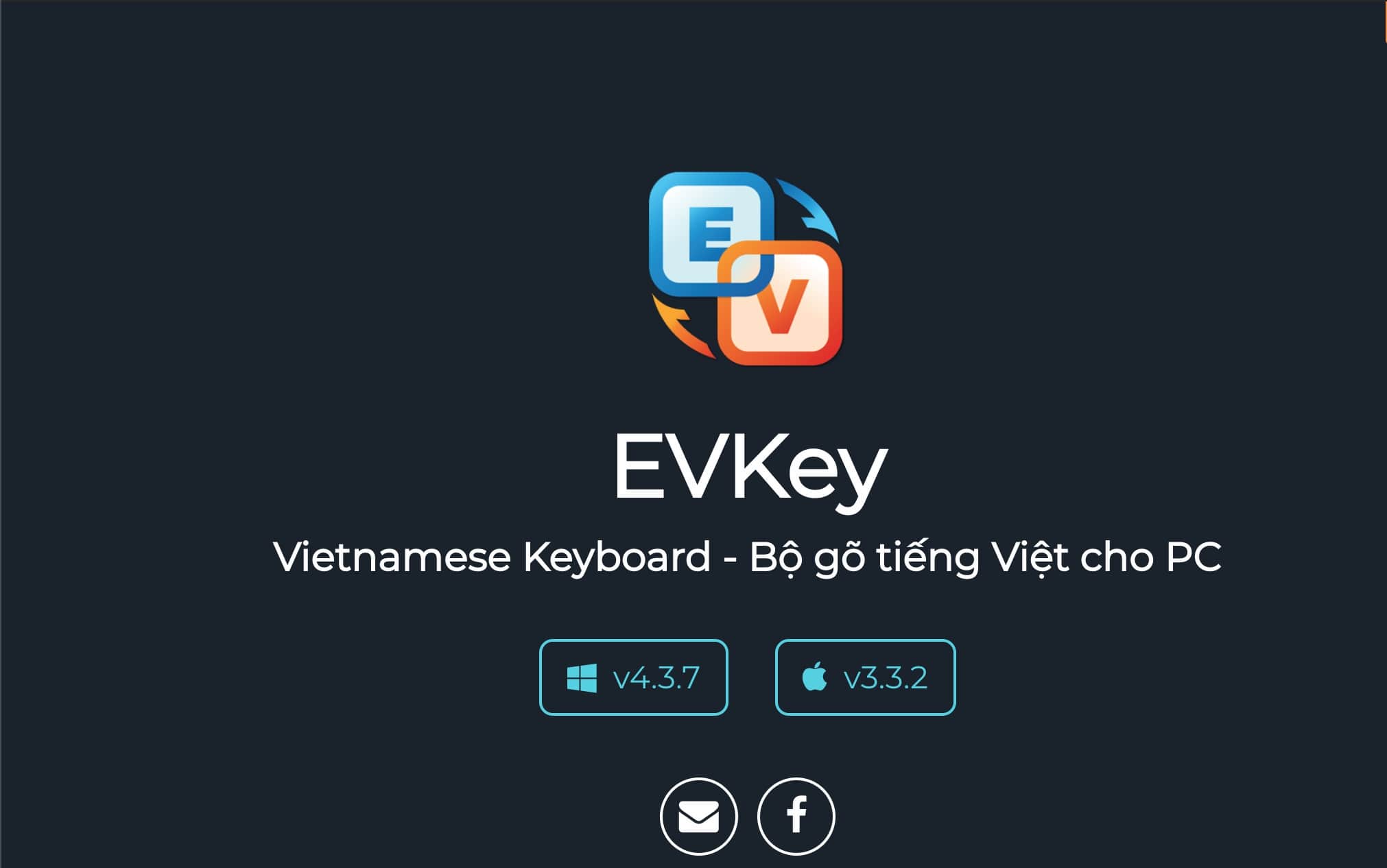
– Sau khi tải về và khởi động, hãy cấp quyền hoạt động cho EVkey ở phần Bảo mật & Quyền riêng tư > Cài đặt chung. Sau đó, khi khởi chạy EVkey, tiếp tục cấp quyền cho ứng dụng ở mục Accessibility.
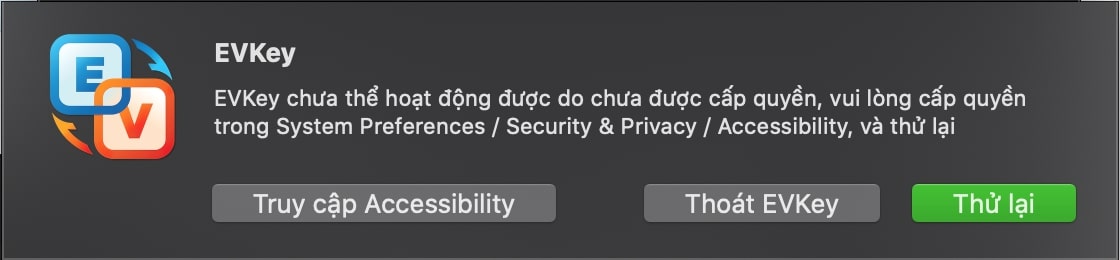
– Sau khi truy cập Accessibility, bạn hãy bấm mở khoá ở góc dưới cùng bên trái để thực hiện thay đổi, hệ thống sẽ yêu cầu mật khẩu, hãy cung cấp và tiếp tục.
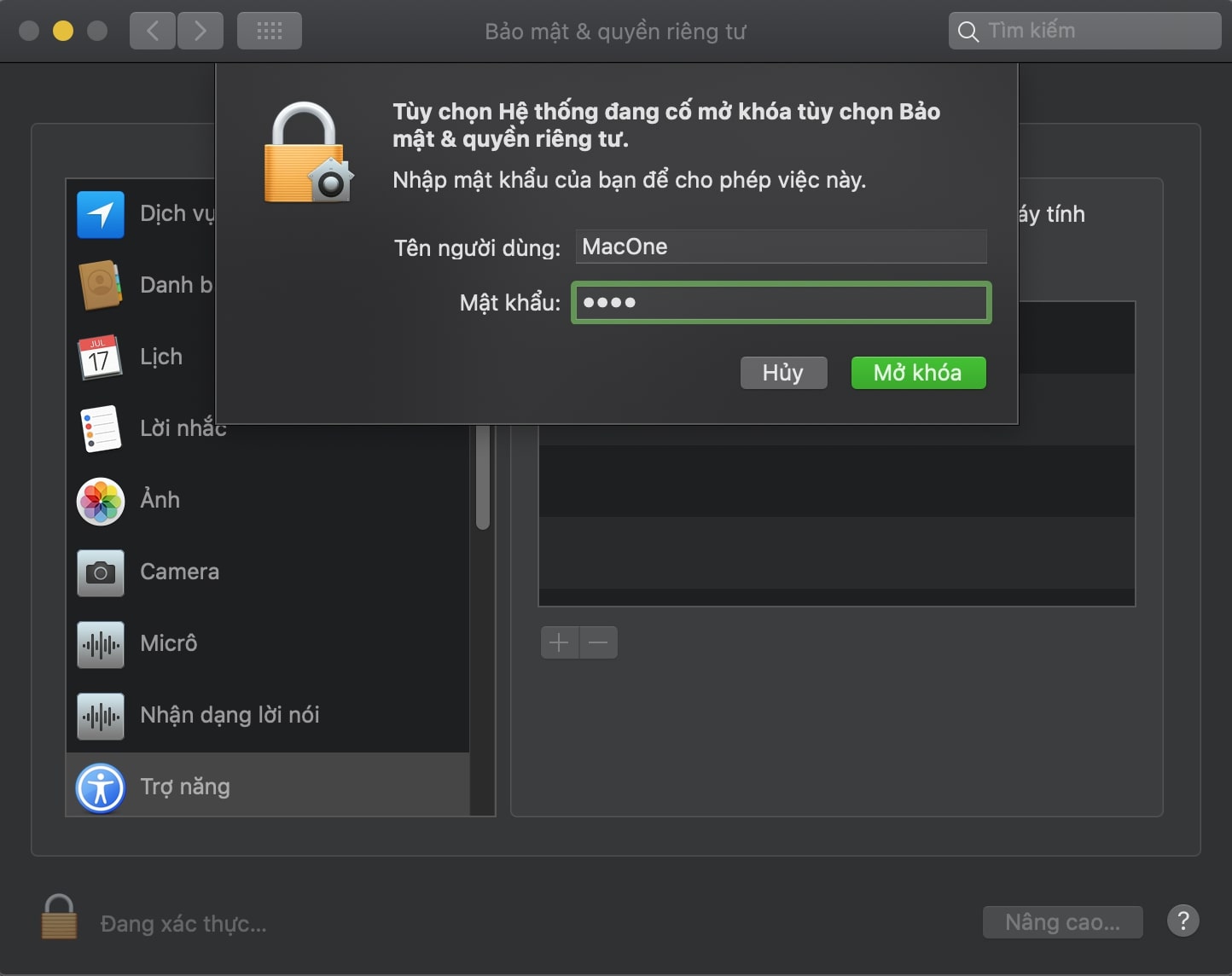
– Ở cột bên trái, trong mục trợ năng bạn sẽ thấy EVkey ở phía cột bên phải, hãy nháy tích vào ô đó rồi khoá lại khi hoàn thành và tắt cửa sổ.
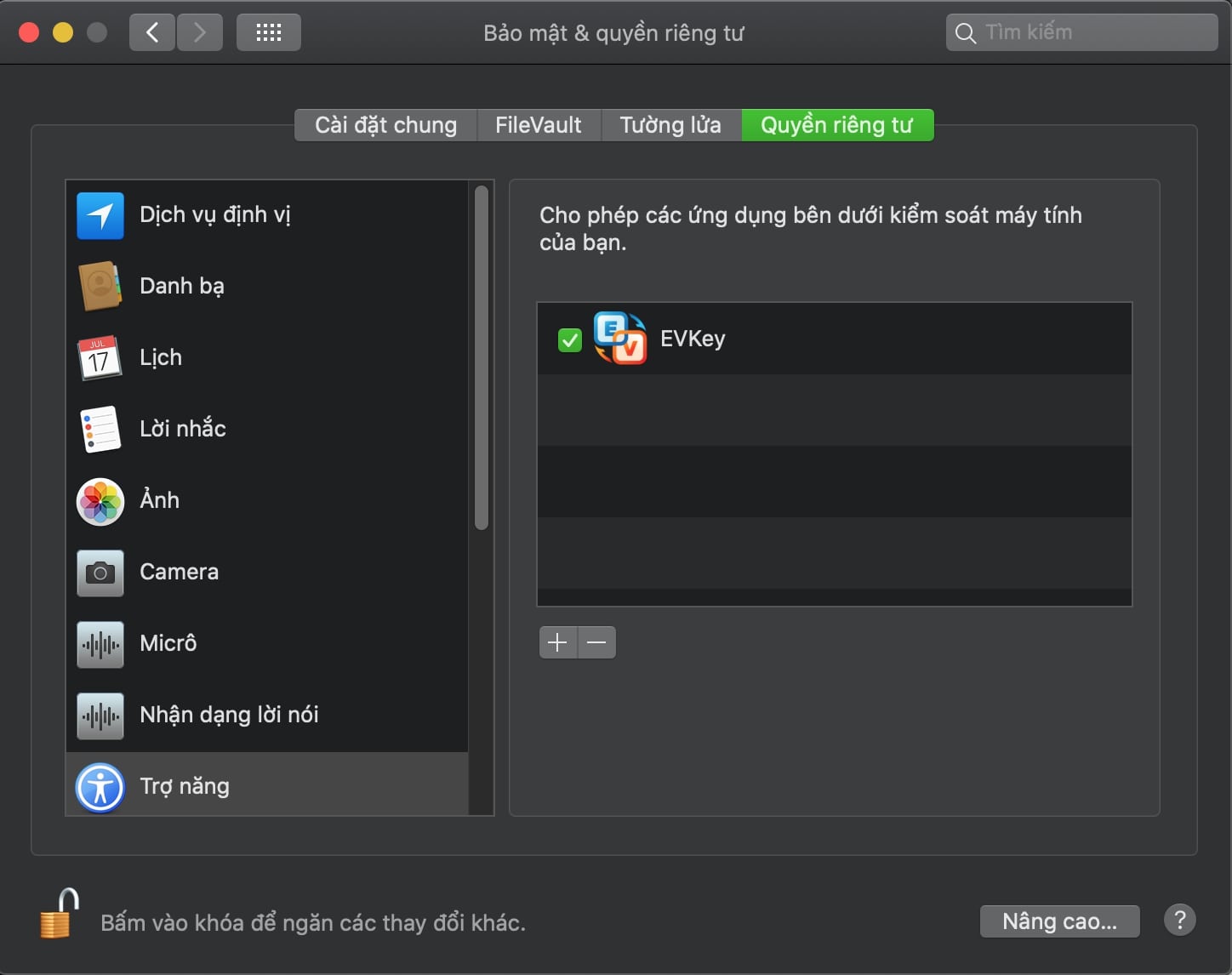
– Lúc này, quay lại ứng dụng và nhấn “Thử lại”. Ứng dụng lúc này sẽ hoạt động bình thường và cho phép tuỳ chỉnh ở bên trong.
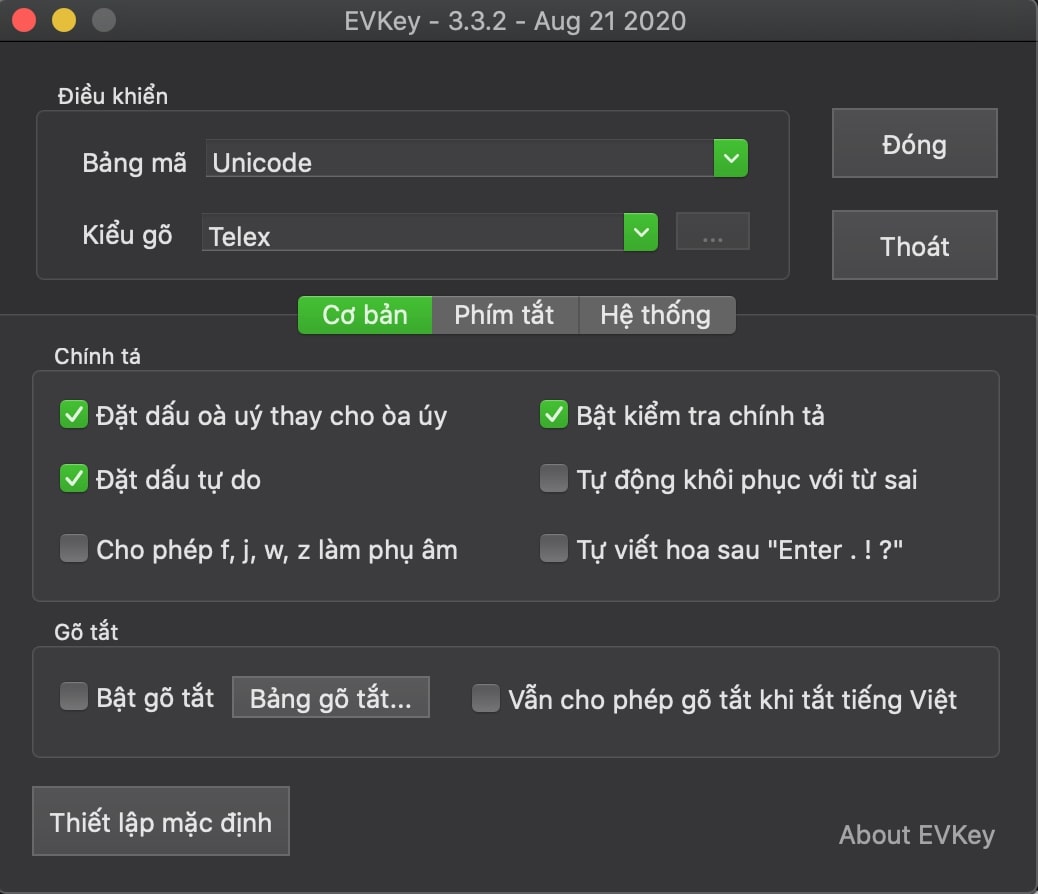
– Sau khi cài đặt xong, để tránh việc bộ gõ EVkey xung đột với những bộ gõ mặc định, hãy truy cập Tuỳ chọn Hệ Thống > Bàn phím > Nguồn Đầu vào. Sau đó xoá hết các bộ gõ tiếng Việt, chỉ để lại bộ gõ ABC mặc định là xong.

Trên đây là những mẹo nhỏ giúp cải thiện việc gõ tiếng Việt trên MacBook cũng như các sản phẩm chạy macOS. Hy vọng sau bài viết thì những trải nghiệm trên macOS sẽ được cải thiện.
Nếu bạn đang có thắc mắc về những vấn đề liên quan đến MacBook hay đang muốn tìm mua cho mình một chiếc máy phù hợp với nhu cầu, hãy đến ngay Macstore hoặc inbox trực tiếp lên Fanpage của Macstore để có những tư vấn và hỗ trợ tốt nhất.


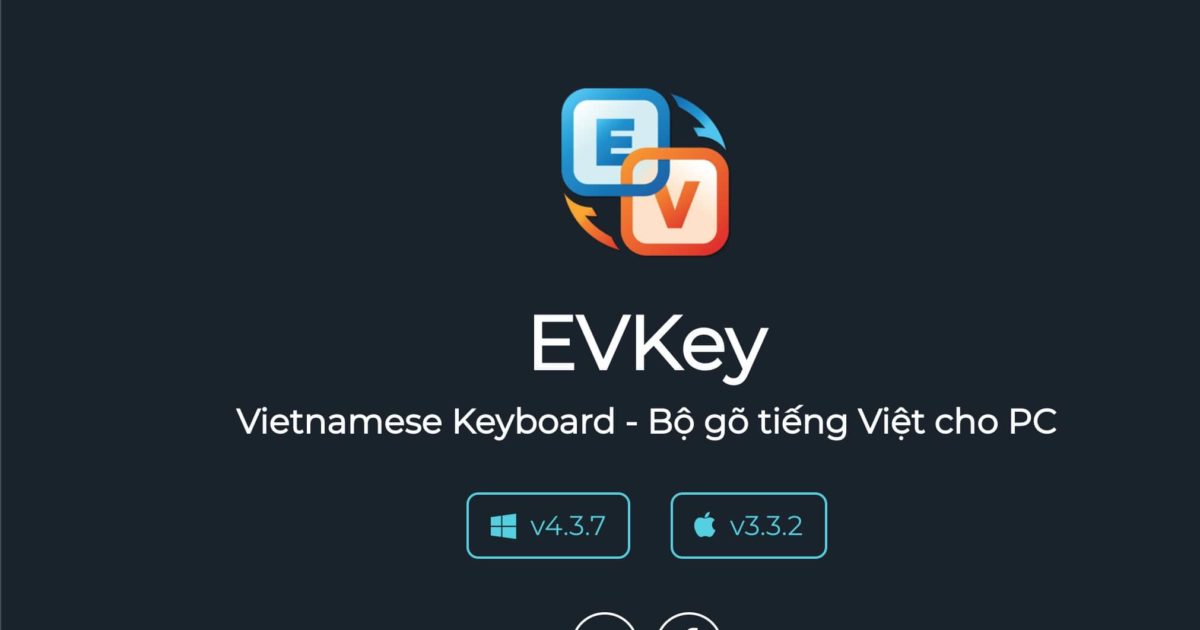
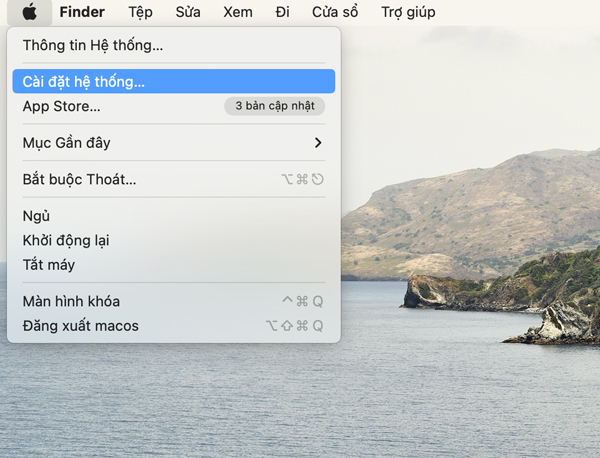
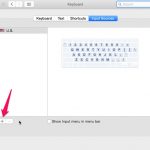
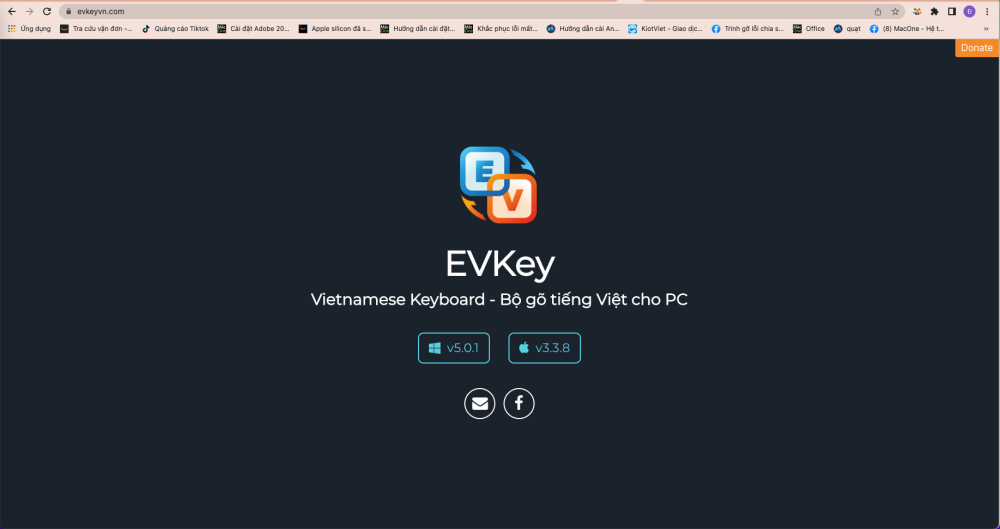


![Intel Core i5-9400H: Thông số, hiệu năng [Gaming]](https://macstores.vn/tin-tuc/wp-content/uploads/2023/03/20230322_641a7c6be8a80-510x369.jpg)